|
Utenti |

|

|
|
|
Utenti |

|

|
Utenti
In questa sezione vengono creati ed attivati gli utenti che avranno accesso a Qualibus.
Nel caso l'attivazione delle licenze sia impostata per utenti nominali, utenti Login e utenti Light Login, la maschera riporta il numero di Login disponibili da chiave di attivazione accanto a quelli in uso: l’interfaccia non permette di selezionare più utenti di quanti disponibili. Allo stesso modo viene visualizzato il controllo delle licenze relative al TAG Application se la base dati ha installato anche questo modulo.
Il privilegio di Login viene assegnato manualmente mentre nel caso di utenti concorrenti viene assegnato automaticamente. La creazione di un nuovo utente cui non corrisponde un'anagrafica personale, crea automanticamente l'anagrafica del dipendente collegato.
Per attivare un nuovo utente dal menu contestuale selezionare Aggiungi. Viene inserita una riga sulla quale vanno configurati i seguenti campi:
Utente Attivo: l'opzione permette di abilitare o disabilitare l'utente nella base dati
Login: permette di abilitare l'accesso dell'utente a Qualibus
Light Login: permette di abilitare l'accesso dell'utente a Qualibus con autorità limitate
Codice: codice utente per il login, generalmente il Nome dell'utente. Il campo, sul quale non è consentito utilizzare spazi, deve essere composto da soli caratteri alfanumerici o dai caratteri speciali '_', '\', '-' e '.'
Descrizione: cognome e nome dell'utente
Tipo: possono essere configurati i tipi di utente Normale, Superutente ed Amministratore per assegnare diversi livelli di autorità
Reparto: reparto al quale appartiene l'utente. Campo non modificabile
Reparto (modificabile): campo modificabile dove è attivo il menu a tendina per selezionare il reparto al quale appartiene l'utente
Notifiche E-Mail: per inviare all'utente, attraverso e-mail, i messaggi di Qualibus (solo se installato il modulo Mail Sender). E' necessario che l'utente abbia l'indirizzo mail impostato.
Indirizzo E-Mail: riporta l'indirizzo di posta elettronica impostato al campo E-mail dell'anagrafica personale dell'utente. Viene utilizzato nelle notifiche automatiche dei messaggi e nella "firma" delle e-mail inviate da Qualibus. Nel caso venga impostata tale notifica ma nella corrispondente anagrafica dell'utente non sia impostata alcun indirizzo mail viene mostrato un warning che avverte di completare la configurazione.
E-mail secondaria: riporta l'indirizzo di posta elettronica impostato al campo E-mail secondaria dell'anagrafica personale dell'utente
Design report: se abilitato permette all'utente di creare e modificare report di stampa personalizzati
Visualizza templates: abilita l'utente ad avviare i moduli con funzionalità templates
Login Tag application: abilita il modulo esterno per l'utente
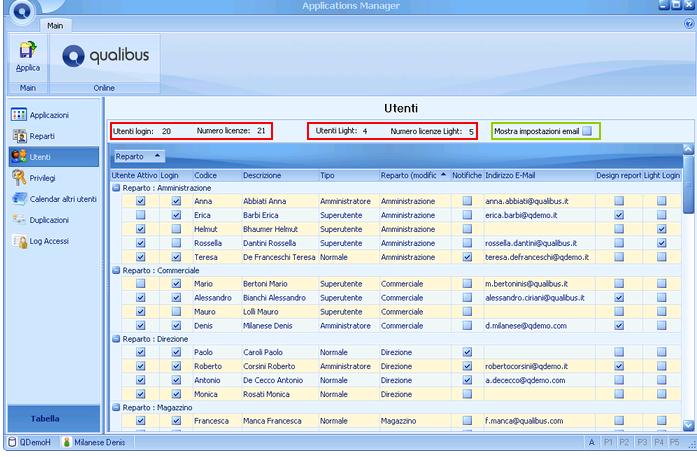 Sezione Utenti di Applications Manager |
Nel caso l'attivazione delle licenze sia impostata per utenti nominali, utenti Login e utenti Light Login, la maschera riporta il numero di Login disponibili da chiave di attivazione accanto a quelli in uso (fig. a lato in rosso). Il privilegio di Login viene assegnato manualmente mentre nel caso di utenti concorrenti viene assegnato automaticamente. La creazione di un nuovo utente cui non corrisponde un'anagrafica personale, crea automanticamente l'anagrafica del dipendente collegato. Il check box Mostra impostazioni email (fig. a lato in verde) attiva l'interfaccia per configurare i parametri dei server SMTP e IMAP. La configurazione del server IMAP permette di rinominare il nome della cartella Inviati del server IMAP e di salvare, nel broswer di posta elettronica, le mail in uscita da Qualibus. L'indirizzo email viene riportato al campo Email nell'anagrafica personale. L'indirizzo email primario rimane sempre configurabile dall'anagrafica personale o dalle Opzioni Utente, ma operando da questa sezione dell'Applications Manager un utente Amministratore può configurarli tutti da un'unica finestra. |
Per disattivare un utente ed impedire l'accesso alla base dati è sufficiente togliere il flag su Login o Light Login e su Utente attivo. In base ai privilegi ed alle funzioni ricoperte dall'utente disattivato, sarà opportuno procedere con una verifica di coerenza in tutte le configurazioni di processo. E' consigliabile quindi:
| 1. | Assegnare all’utente lo stato “licenziato/chiuso” in Anagrafica personale. |
| 2. | Eliminare i ruoli dell’utente nelle cartelle Documenti di Qualibus. Gli utenti già disattivati appariranno evidenziati con il colore rosso. |
| 3. | Eliminare l’utente in Anagrafica funzioni. Gli utenti con stato Licenziato / chiuso in anagrafica personale appariranno evidenziati con il colore rosso. |
| 4. | Verificare eventuali responsabilità dell’utente, provvedendo ad eliminarle / disattivarle ed eventualmente a riassegnarle, relative a: |
| a. | Ruoli in Opzioni Clienti e Fornitori |
| b. | Ruoli in Opzioni Eventi e responsabilità in Opzioni Eventi -Tipologie e nei Modelli eventi |
| c. | Ruoli e responsabilità in Anag. Infrastrutture / Strumenti |
| d. | Responsabilità ed esecuzione sugli interventi in Anag. Infrastrutture / Strumenti |
| e. | Responsabilità valutazione fornitori in Anag. Clienti e Fornitori - Tipologie di valutazione |
| f. | Responsabilità dei rilievi in Opzioni O.I.T. - Indicatori |
| g. | Responsabilità dei progetti e delle fasi di progetto sui singoli progetti |
| h. | Interfaccia di progetto da eliminare nei Progetti TIPO |
Il menù contestuale attivabile nella sezione contiene le funzioni:
Aggiungi:
|
Ci sono due sottomenu Crea personale, che permette la creazione di un record nell'anagrafica personale, e Usa personale esistente, che permette di creare un nuovo utente associandolo ad uno dei membri attivi del personale. Entrambe le scelte avviano una procedura guidata che pemette di completare la creazione dell'utente.
|
Elimina: |
per eliminare la riga relativa ad un utente. Non è possibile eliminare un utente se questi è già stato collegato a qualche record della base dati
|
Reimposta password: |
che ripristina la password di accesso dell'utente al valore del campo Codice, funzione utile nel caso in cui l'utente abbia dimenticato la password. Quando la password viene ripristinata (quindi anche in occasione della creazione di DB partendo da Backup) corrisponde sempre al Codice corrispondente all'utente ma viene comunque scritta tutta in minuscolo. Ad esempio nel caso in cui il codice sia: "Mario" la pw sarà comunque uguale a "mario" e non "Mario".
|
Test di connessione: |
apre una finestra con un campo pw e 2 pulsanti. Il pulsante Reset Utente permette di resettare l'utente sul server mentre il pulsante Connetti permette di effettuare un test di connessione con la pw dell'utente. |
Confermando le attività avviate con i comandi Aggiungi e Reiposta password un messaggio automatico mostra esplicitamente quale sia la password assegnata all'utente configurato o riassegnata all'utente esistente.
ATTENZIONE !!
Al momento dell'avvio e chiusura di APPLICATIONS MANAGER viene effettuato un controllo che avvisa se esistono utenti non configurati nell'anagrafica personale invitando a procedere alla loro configurazione. |